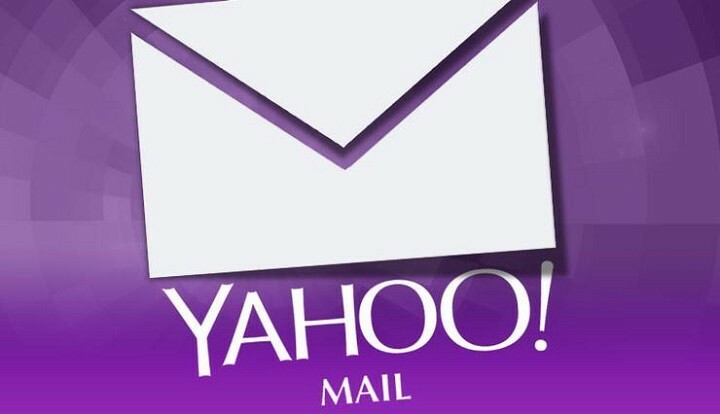Попробуйте очистить кеш браузера или переключиться на новый браузер
- Пользователи Yahoo Mail сообщают, что не получают почту на свои учетные записи.
- Это может быть связано с нехваткой свободного места в вашей учетной записи Yahoo Mail.
- Кроме того, это может быть связано с тем, что серверы Yahoo Mail находятся на обслуживании.

- Управляйте ВСЕМИ своими электронными письмами в одном почтовом ящике
- Легко интегрировать популярные приложения (Facebook, Todoist, LinkedIn, Dropbox и т. д.)
- Доступ ко всем вашим контактам из единой среды
- Избавьтесь от ошибок и потерянных данных электронной почты
Электронная почта стала простой и красивой
Хотя все перешли на Gmail, многие все еще используют Yahoo Mail. Однако многие из наших читателей сообщили о том, что Yahoo Mail не получает электронные письма.
У этой проблемы может быть несколько причин, которые мы обсудим в этом руководстве вместе с эффективными решениями для решения проблемы. Давайте пройдем через это.
Почему я не получаю электронные письма на свой Yahoo Mail?
Мы перерыли Интернет и различные форумы и составили список причин, по которым Yahoo Mail не получает электронные письма.
- Проблема с сервером: Скорее всего, Серверы Yahoo не работают или находится на обслуживании, поэтому вы не получаете электронные письма в Yahoo Mail.
- Ошибки настройки учетной записи: Вы могли случайно изменил настройки аккаунта неправильно, поэтому вы не получаете никаких писем.
- Проверить черный список: вы могли случайно добавить идентификатор электронной почты отправителя в черный список, поэтому вы не получаете электронное письмо от него в свой почтовый ящик.
- Кэш вашего браузера конфликтует: Поврежден кеш браузера часто может привести к некорректной работе браузера.
- Приложение Yahoo Mail не обновляется: Основная ошибка может быть причиной проблемы с приложением.
Давайте теперь рассмотрим расширенные решения, которые помогут вам решить проблему с Yahoo Mail, которая не получает электронные письма.
Что делать, если Yahoo Mail не получает электронные письма?
Прежде чем применять расширенные решения, мы рекомендуем вам решить проблему с помощью приведенных ниже быстрых исправлений.
- Проверьте, не работают ли серверы Yahoo. Если да, то все, что вы можете сделать, это подождать, пока серверы не поднимутся, и если это решит проблему.
- Смените браузер и проверьте, решает ли проблема использование другого браузера.
- Попробуйте перезапустить приложение Yahoo Mail, а затем войти в свою учетную запись, чтобы решить проблему.
- Выйдите и повторно войдите в свою учетную запись Yahoo и проверьте, устраняет ли это проблему.
- Если вы используете приложение Yahoo Mail, попробуйте переустановить его.
Давайте теперь применим расширенные решения и проверим, решает ли это проблему или нет.
1. Проверить черный список
- Откройте почту Yahoo в браузере и войдите в свою учетную запись.
- Нажмите на Настройки значок и выберите Больше настроек.

- Нажмите на Безопасность и конфиденциальность.
- Проверьте, указан ли там адрес электронной почты отправителя. Если это так, то выберите его и нажмите кнопку Удалить кнопка.
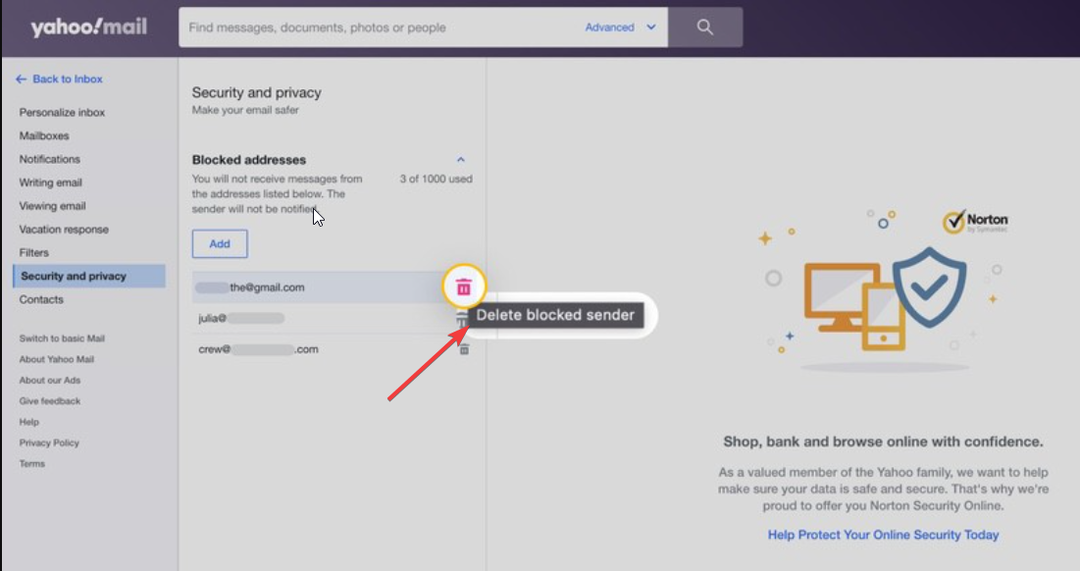
Вышеупомянутая процедура удалит адрес электронной почты отправителя из списка заблокированных. Теперь вы можете попросить отправителя отправить электронное письмо и посмотреть, решит ли это проблему или нет.
Однако это решает проблему только в том случае, если вы не получаете электронные письма от одного или нескольких заблокированных вами отправителей.
2. Очистить кеш браузера
- Запустите браузер.
- Нажать на меню значок и выберите Настройки.

- Выбирать Конфиденциальность и безопасность слева.

- Нажмите на Очистить данные просмотра.

- Установите флажки для Файлы cookie и другие данные сайта и Кэшированные изображения и файлы варианты вместе с История браузера.
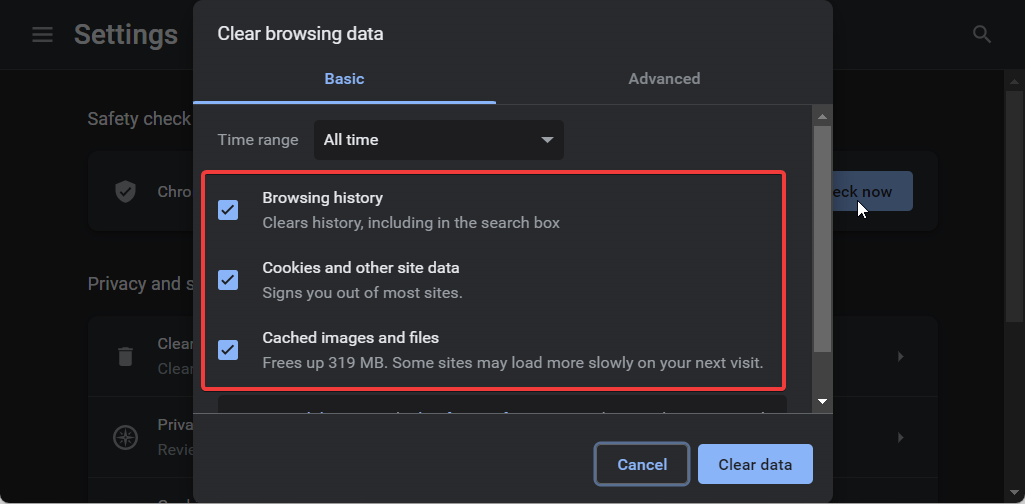
- Ударь Очистить данные кнопка.
- Вернитесь на веб-сайт Yahoo Mail и войдите в свою учетную запись.
- Слепая копия (BCC): что это такое и как ее использовать?
- Почта Windows не загружает электронные письма: 4 решения для использования
- Необычная активность при входе в учетную запись Microsoft: стоит ли волноваться?
3. Проверьте хранилище Yahoo Mail
- Откройте почту Yahoo в браузере и войдите в свою учетную запись.
- Нажмите на Настройки значок и нажмите на Больше настроек.

- Проверьте оставшееся место для хранения в Yahoo Mail в левом нижнем углу страницы.

Yahoo предоставляет 1 ТБ на пользователя для Yahoo Mail, то есть 1000 ГБ. Если в вашей Yahoo Mail не осталось места, вам нужно освободить место для входящих писем.
Для этого вам нужно очистить папку «Корзина» или «Спам». Кроме того, вы можете сделать резервную копию всех старых или больших электронных писем и удалить электронные письма с большими вложениями, которые вам больше не нужны.
У нас есть руководство, в котором перечислены некоторые лучшее программное обеспечение для резервного копирования Yahoo Mail которые вы можете использовать для резервного копирования своих старых электронных писем.
4. Проверьте фильтры электронной почты
- Посетите почту Yahoo в браузере и войдите в свою учетную запись.
- Нажмите на Настройки значок и нажмите на Больше настроек.

- Нажмите на Фильтры на левой панели, чтобы увидеть все созданные вами фильтры.

- Вы можете найти и удалить фильтр, который блокирует отправляемое вам электронное письмо.
Yahoo позволяет использовать до 500 фильтров для сортировки писем. Это удобная функция для быстрого перехода к важным для вас электронным письмам. Однако наличие фильтров также может привести к случайной отправке писем в папку со спамом или в какую-либо другую папку.
Это все от нас в этом руководстве. У нас есть руководство, которое объясняет, как вы можете загрузите Yahoo Mail на свой ПК с Windows бесплатно.
Не стесняйтесь сообщить нам в комментариях ниже, какое из вышеперечисленных решений решило проблему, когда Yahoo Mail не получает электронные письма.
![5+ лучших антивирусов для Yahoo Mail [Руководство по безопасности]](/f/fd1a3fa86771a1bae6534cd34d334c16.jpg?width=300&height=460)